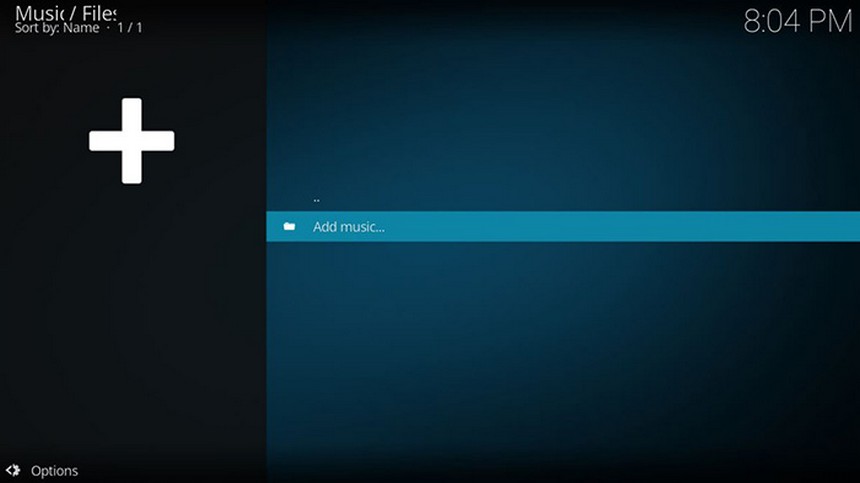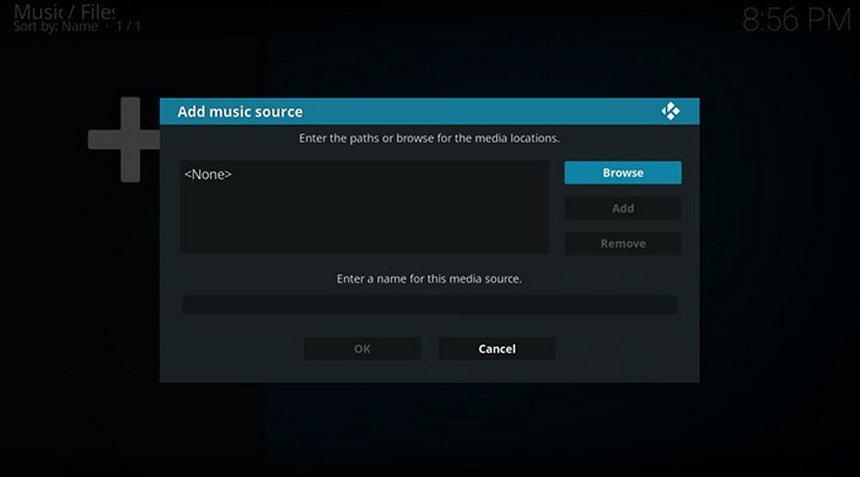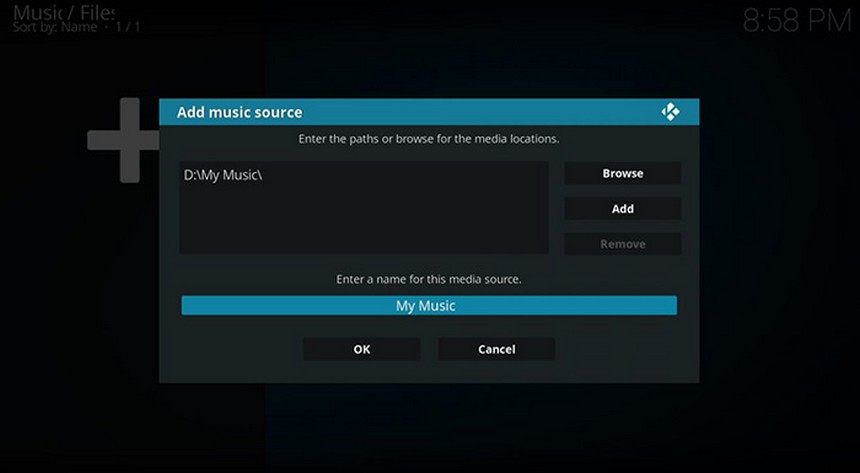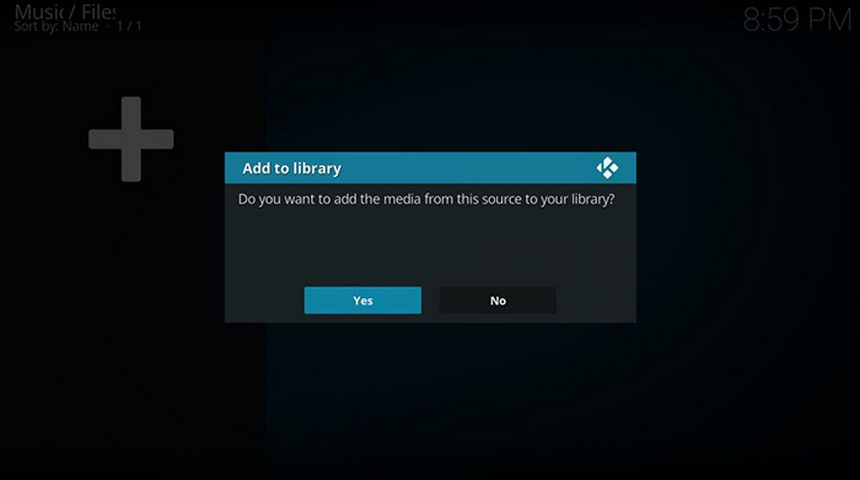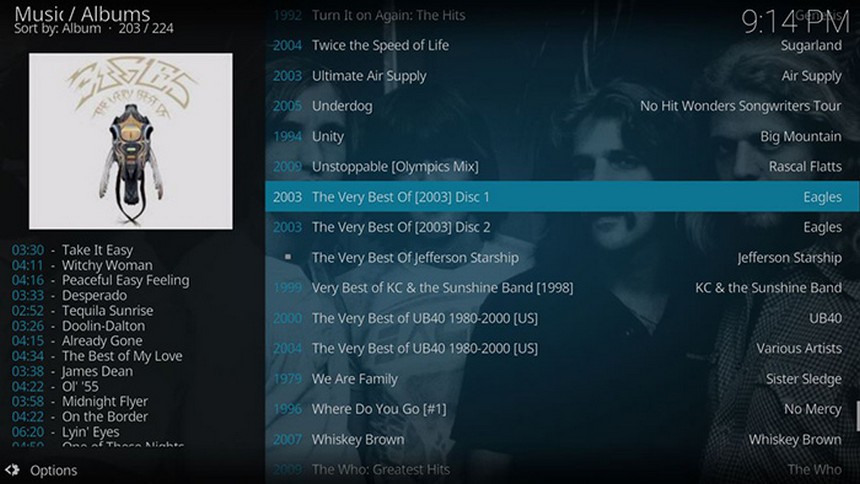En esta guía vamos a ver cómo importar diferentes tipos de archivo de audio. Con Kodi 18 Leia son soportados muchos más formatos de audio que en versiones anteriores de Kodi. Si tienes música tu dispositivo, podrás reproducirla con Kodi casi con total seguridad, independientemente del formato de las canciones.
En esta guía veremos cómo importar música con Kodi 18 Leia, aunque los pasos son exactamente los mismos para versiones anteriores de Kodi, como Kodi 17 Krypton. Además, los pasos que ves aquí son también los mismos para cualquier plataforma en la que ejecutes Kodi.
Estos son los pasos que debes seguir para importar música en Kodi:
- Abre Kodi y sitúate en la pantalla de inicio de la aplicación. A la derecha podrás ver el menú principal, que incluye diferentes categorías. Debes hacer clic en Música.
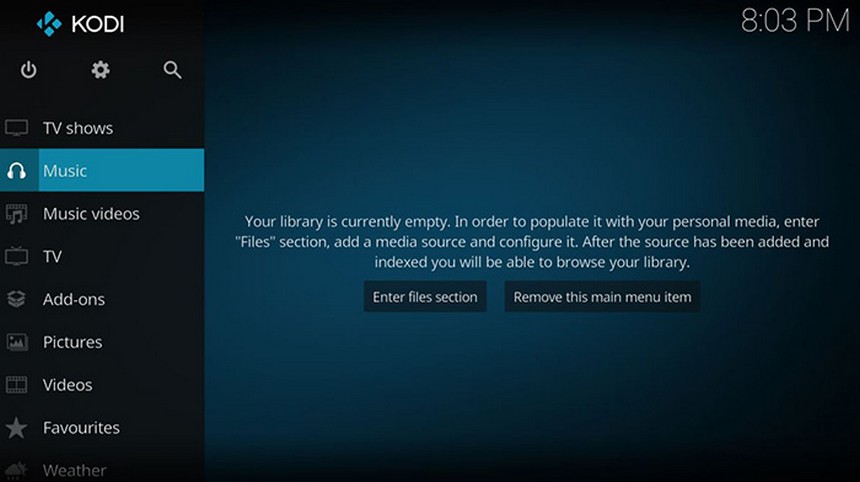
- Si aún no has importado nada, se mostrará un mensaje en el que se dice que la librería está vacía. Haz clic en la opción de para ver la sección de archivos. En caso contrario, haz clic en Archivos.
- Haz clic en Añadir música.

- Se abrirá una ventana con el título: Añadir fuente de música. Haz clic en Buscar, en la parte derecha de la ventana.

- Se abrirá una nueva ventana en la que deberás buscar el directorio en el que tienes la colección de música que quieres agregar. Toda tu librería debería estar un único directorio, aunque éste puede tener diferentes subdirectorios. De este modo, todos los subdirectorios se registrarán automáticamente con Kodi. Es recomendable también que los archivos estén en un directorio raíz de una unidad de disco que uses específicamente para almacenar la música o cualquier otro archivo multimedia. Así será mucho más fácil acceder a tu librería. Por ejemplo, la música podría estar en el directorio C:\Media\Música.
- Cuando encuentres el directorio, haz clic en OK.
- Volverás a la pantalla anterior, en la que debes introducir un nombre para esta fuente de contenidos. Puedes introducir «Mi Música» a secas o cualquier otro nombre.

- Seguidamente, haz clic en OK para cerrar la ventana.
- Se te preguntará si quieres añadir los contenidos de esta fuente a tu colección. Haz clic en OK para poder ver los archivos de este directorio en Kodi. Si el directorio contiene muchos archivos, puede que tarden algo en ser procesados antes de aparecer en Kodi.

- Ahora vuelve a la librería de música de Kodi. Podrás ver que el directorio que acabas de agregar.

- Accede al directorio para reproducción de cualquier archivo. También podrás ver los archivos clasificados por género, álbum o artista.
El proceso es mucho más simple la segunda vez que lo realizas. Tras importar música, puedes probar a importar otros tipos de archivo. Para ello, consulta estas guías:
- Guía para importar vídeos: Cómo importar vídeos en Kodi
- Guía para importar imágenes: Cómo importar imágenes en Kodi
También puedes consultar una guía más completa de Kodi. Para ello, consulta la siguiente guía:
- Guía de Kodi: Guía de definitiva de Kodi
También puedes consultar la lista con los mejores addons para Kodi.